今天和大家分享一下win10系统笔记本专用删除主页卫士问题的解决方法,在使用win10系统的过程中经常不知道如何去解决win10系统笔记本专用删除主页卫士的问题,有什么好的办法去解决win10系统笔记本专用删除主页卫士呢?小编教你只需要1、进入任务管理器后,找到 Homesafe64 以及“主页卫士”进程,把这两个主页卫士的进程结束掉; 2、结束这两个进程后,我们进入文件夹:c:/program files 文件夹接着找到 Homesafe文件夹进行删除;就可以了;下面就是我给大家分享关于win10系统笔记本专用删除主页卫士的详细步骤::
1、进入任务管理器后,找到 Homesafe64 以及“主页卫士”进程,把这两个主页卫士的进程结束掉;
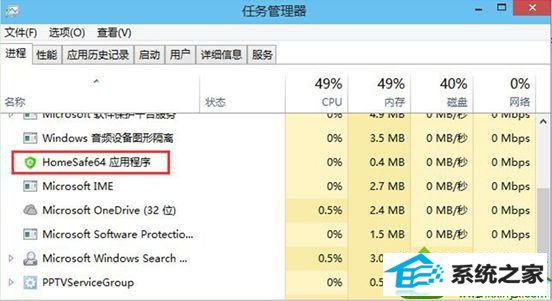
2、结束这两个进程后,我们进入文件夹:c:/program files 文件夹接着找到 Homesafe文件夹进行删除;
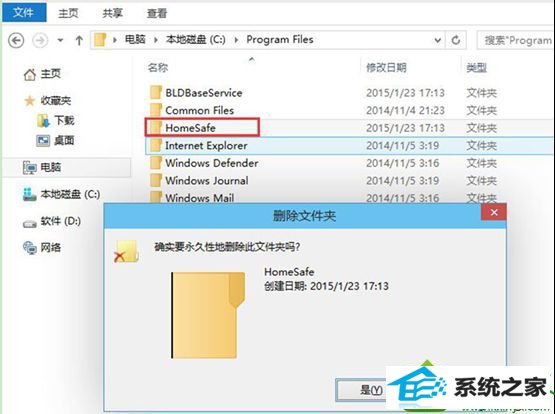
3、一般情况下就可正常删除了,当我们遇上有文件占用的情况可直接按提示结束占用的程序进程;
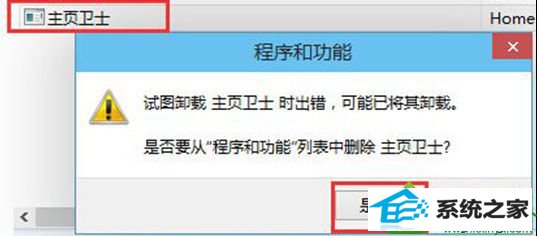
4、删除文件夹后,我们安装的主页卫士程序基本就已删除了;
5、这时大家再到“卸载程序”里把一些残余的项目删除掉。
笔记本专用win10系统里删除主页卫士的解决方法就跟大家介绍到这边了,遇到此问题的用户可以参照以上方法解决,希望对大家能够有所帮助!
系统下载推荐
本站发布的系统与软件仅为个人学习测试使用,不得用于任何商业用途,否则后果自负,请支持购买微软正版软件!
Copyright @ 2022 win10 64位系统版权所有